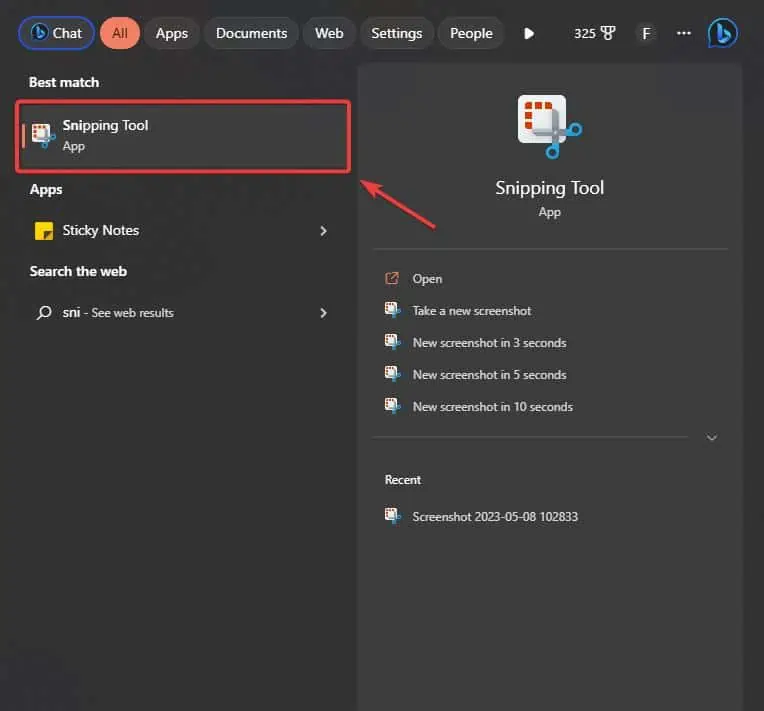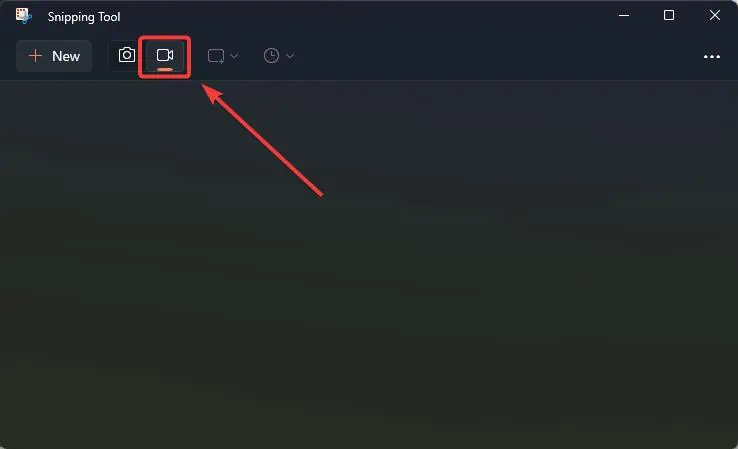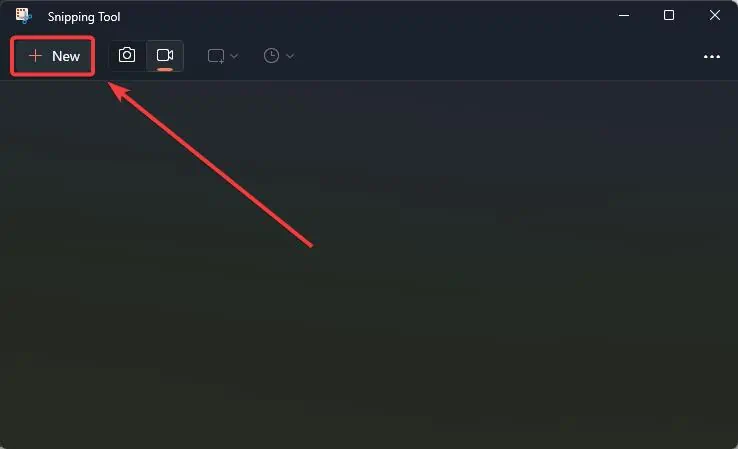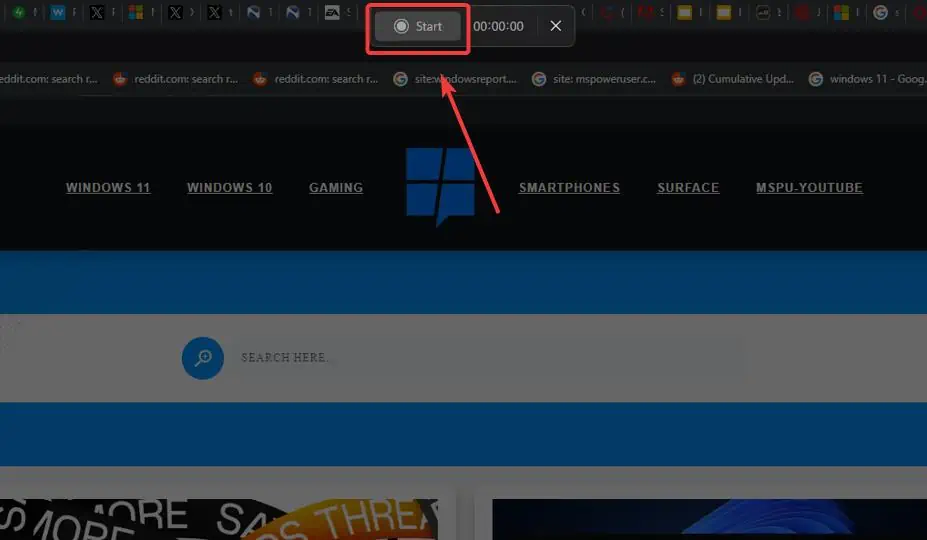Cómo grabar la pantalla en Windows 11 gratis
2 minuto. leer
Actualizado en
Lea nuestra página de divulgación para descubrir cómo puede ayudar a MSPoweruser a sostener el equipo editorial. Leer más
Cómo grabar en pantalla Windows 11 ¿gratis? Bueno, tenemos una respuesta fácil a eso, y se llama Snipping Tool. Snipping Tool es una herramienta gratuita proporcionada por Microsoft en Windows 10 y Windows 11, y puede hacer muchas cosas útiles.
Por ejemplo, puede capturar imágenes y grabar su pantalla de Windows 10 o Windows 11 con ella.
Aún más, Snipping Tool te permite personalizar el área que deseas capturar, por lo que es aún más útil cuando no deseas capturar toda la pantalla, sino solo una parte de ella.
¿Y la mejor parte? Es completamente gratuito y Microsoft se asegura de mantenerlo actualizado. Además, es increíblemente fácil de usar. Te mostraremos solo cómo grabar la pantalla en tu PC con ella.
Cómo grabar la pantalla en Windows 11
- Vaya a la barra de configuración de Windows 11 y escriba Snipping Tool.
- Abra la herramienta de recorte.
- Con su herramienta de recorte abierta, vaya a la barra superior y haga clic en el icono de la cámara para seleccionar la función de grabación de pantalla.
- A continuación, haga clic en el + Nuevo y seleccione el área que desea grabar.
- Después de seleccionarlo, haga clic en el Inicio botón, para comenzar a grabar.
- Para detener la grabación, haga clic en el botón rojo.
Y eso es. Acabas de grabar tu pantalla en Windows 11 de forma gratuita.
Para guardar el video, solo necesita hacer clic en Ctrl + S, y se abrirá la ventana Guardar. Podrá guardar la grabación de pantalla en su carpeta preferida.
Sin embargo, debes saber que Snipping Tool solo guarda archivos en formato MP4 y no hay otros formatos disponibles.
¿Utilizará Snipping Tool para grabar en pantalla en Windows 11? Si lo haces, cuéntanos tu experiencia con él.